7 meilleurs correctifs pour l'écran noir lors d'un appel vidéo WhatsApp sur iPhone
Divers / / June 18, 2022
Vous pouvez utiliser WhatsApp pour vous connecter avec votre famille et vos amis via des appels texte et audio ou vidéo. Pour rendre les textes plus interactifs, vous pouvez même réagir aux messages WhatsApp avec différents émojis. Cependant, rien ne peut se rapprocher d'un bon vieil appel vidéo sur WhatsApp.
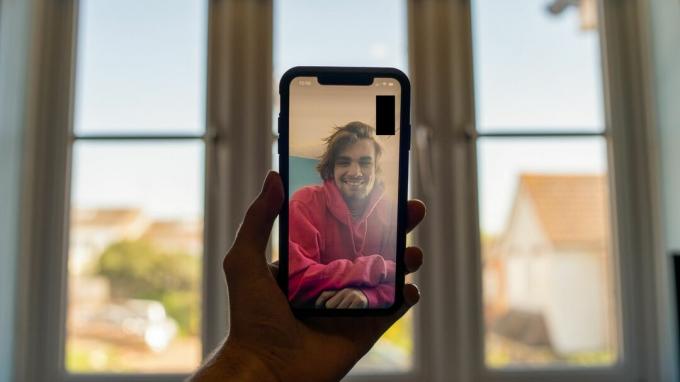
Certains utilisateurs ont signalé le problème d'un écran noir lors du passage d'un appel audio à un appel vidéo ou lors du passage d'une application à l'autre lors d'un appel vidéo WhatsApp. Le seul recours pour eux est de se déconnecter et de recommencer l'appel vidéo. Si vous êtes également confronté au même problème, voici une liste de solutions pour résoudre ce problème.
1. Passer des données mobiles au Wi-Fi
Commençons par les solutions de base. La première est que vous devez passer des données mobiles au Wi-Fi. La force des données mobiles dépend de votre emplacement. Vous obtenez peut-être une bonne connectivité pour les appels. Mais ce n'est peut-être pas non plus le cas pour la vitesse des données mobiles. De plus, de nombreux utilisateurs ont des limites de données quotidiennes. Il est recommandé de connecter votre iPhone au Wi-Fi, puis de passer l'appel vidéo WhatsApp.
2. Vérifiez votre vitesse Internet
Après être passé au réseau Wi-Fi, vérifier votre vitesse Internet. Votre fournisseur d'accès Internet peut être confronté à des temps d'arrêt ou entreprendre des travaux de maintenance dans votre région. Chaque fois que cela se produit, votre connectivité Internet sera inégale et les appels vidéo WhatsApp afficheront un écran noir de manière aléatoire.
3. Passer à une bande de fréquence de 5 GHz
Une bande de fréquence de 5 GHz offre des vitesses plus rapides par rapport à une bande de fréquence de 2,4 GHz sur votre réseau Wi-Fi. Ainsi, le passage à la bande 5 GHz peut considérablement améliorer la qualité de vos appels vidéo WhatsApp et arrêter le problème d'écran noir. Cependant, vous ne vous éloignez pas trop de votre routeur en raison des restrictions de zone avec un réseau 5 GHz. Consultez notre guide pour booster le signal Wi-Fi du routeur.

4. Vérifiez si WhatsApp dispose des autorisations d'accès à la caméra
Après avoir installé une mise à jour logicielle ou pour éviter les appels vidéo accidentels, vous avez peut-être révoqué l'accès à la caméra pour WhatsApp. Que cela se soit produit ou non, c'est une bonne idée de vérifier si WhatsApp a accès à la caméra pour effectuer des appels vidéo. Suivez ces étapes.
Étape 1: Ouvrez l'application Paramètres sur votre iPhone.

Étape 2: Faites défiler vers le bas et appuyez sur WhatsApp.

Étape 3: Vérifiez si la bascule pour « Caméra » est active. Si l'accès est déjà activé, appuyez sur la bascule pour désactiver, attendez quelques secondes, puis réactivez-le.

Fermez l'application Paramètres et ouvrez WhatsApp pour démarrer un appel vidéo afin de vérifier si le problème persiste.
5. Désactiver Moins d'utilisation des données pour les appels WhatsApp
WhatsApp vous offre la possibilité d'utiliser moins de données pour les appels audio et vidéo. Ceci est utile si vous utilisez un forfait de données mobiles avec une limite d'utilisation modeste. Cependant, cette option peut agir comme un obstacle lors des appels vidéo WhatsApp et afficher un écran noir. Vous pouvez essayer de désactiver cette fonctionnalité, en particulier lorsque vous utilisez le Wi-Fi pour passer des appels vidéo. Suivez ces étapes.
Étape 1: Ouvrez WhatsApp sur votre iPhone.
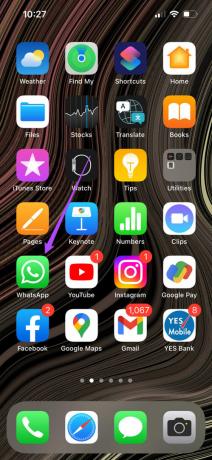
Étape 2: Appuyez sur l'icône Paramètres dans le coin inférieur droit.

Étape 3: Dans l'écran suivant, sélectionnez Stockage et données.

Étape 4: Appuyez sur la bascule pour désactiver l'option "Utiliser moins de données pour les appels".
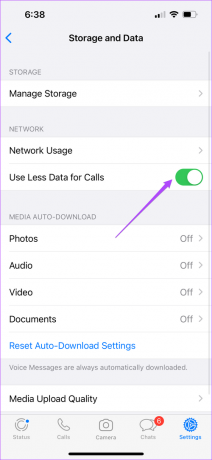
Démarrez un appel vidéo dans WhatsApp et vérifiez si vous ou l'autre personne êtes toujours témoin d'un écran noir.
6. Vider le cache DNS sur iPhone
Effacer le cache DNS aide à améliorer les temps de chargement des pages et à améliorer votre expérience Internet. Cela dégagera également un peu d'espace de stockage. Pour limiter ce problème d'écran noir lors des appels vidéo WhatsApp, vous pouvez essayer de vider le cache DNS de votre iPhone. Vous pouvez choisir de suivre l'une des trois méthodes mentionnées ci-dessous.
Utiliser le mode avion
Étape 1: Ouvrez Paramètres.

Étape 2: Appuyez sur la bascule pour activer le mode avion.

Étape 3: Appuyez à nouveau sur la bascule après 10 à 15 secondes pour désactiver le mode avion.
Redémarrez votre iPhone
Étape 1: Ouvrez Paramètres.

Étape 2: Tapez sur Général.

Étape 3: Faites défiler vers le bas et appuyez sur Arrêter.

Étape 4: Faites glisser le curseur vers la gauche pour éteindre votre iPhone.

Étape 5: Appuyez longuement sur le bouton d'alimentation pour redémarrer votre iPhone.
Réinitialiser les réglages réseau
Vous devrez reconnecter votre réseau Wi-Fi en saisissant votre mot de passe. Cela effacera également les paramètres de données cellulaires de l'iPhone et vous devrez le configurer à nouveau.
Étape 1: Ouvrez l'application Paramètres sur votre iPhone.

Étape 2: Tapez sur Général.

Étape 3: Faites défiler vers le bas et appuyez sur "Transférer ou réinitialiser l'iPhone".

Étape 4: Sélectionnez Réinitialiser en bas.

Étape 5: Appuyez sur Réinitialiser les paramètres réseau.

7. Mettre à jour WhatsApp
Ce problème d'écran noir peut apparaître si vous ou l'autre personne utilisez une très ancienne version de WhatsApp. Pour plus de sécurité, mettez à jour l'application WhatsApp vers sa dernière version disponible. Suivez ces étapes.
Étape 1: Ouvrez l'App Store.

Étape 2: Appuyez sur l'icône de votre profil dans le coin supérieur droit.

Étape 3: Balayez vers le bas pour actualiser la page Paramètres du profil.
Étape 4: Faites défiler vers le bas et vérifiez la mise à jour de WhatsApp.

Étape 5: S'il y en a un disponible, téléchargez-le et installez-le.
Une fois la mise à niveau de l'application WhatsApp terminée, fermez l'App Store et démarrez un appel vidéo à l'aide de WhatsApp.
Utilisez les appels vidéo sur WhatsApp en toute simplicité
C'est ainsi que vous pouvez facilement éliminer le problème d'écran noir affectant votre expérience d'appel vidéo WhatsApp. En tant que bonne pratique, vous devez régulièrement mettre à jour WhatsApp pour éviter tout bug ou ennui éventuel.
Dernière mise à jour le 18 juin 2022
L'article ci-dessus peut contenir des liens d'affiliation qui aident à soutenir Guiding Tech. Cependant, cela n'affecte pas notre intégrité éditoriale. Le contenu reste impartial et authentique.



